Новая жизнь для неудачного снимка
Новая жизнь для неудачного снимка
Сложность урока: Сложный
Здравствуйте. В этом уроке я расскажу как сделала из этой фотографии:

вот такую:

Открываем фото. При его съёмке был не правильно выставлен баланс белого. Вместо режима дневной свет был установлен режим лампа накаливания, поэтому на фото присутствует неестественный синий оттенок. Попробуем исправить его и приукрасить фото, сделать его интереснее.
Для начала выставим баланс белого и уберем синеву. Я воспользовалась методом из урока Как найти нейтральный цвет. Нашла нейтральные точки и поставила цветовые метки:

И по ним с помощью команды Levels (Уровни) выставила баланс белого:

Удаляем ненужные нам более слои с серым цветом и с помощью Изогелия (Threshold).
Займёмся выравниванием перспективы. Это можно сделать инструментом Crop (Рамка) или командой Transform (Трансформирование). Я воспользуюсь вторым способом.
Дублируем слой с фото. Выбираем Edit - Transform - Perspective (Редактирование - Трансформация - Перспектива) и тянем за один из верхних углов фото в сторону, за пределы фотографии, до тех пор пока вертикали домов не станут параллельны боковым сторонам фотографии. Нажимаем правой кнопкой мыши на фото и в появившемся окне выбираем Scale (Масштабирование). Тянем фото немного вверх, чтобы картинка вытянулась вертикально. Вот так это всё выглядит:
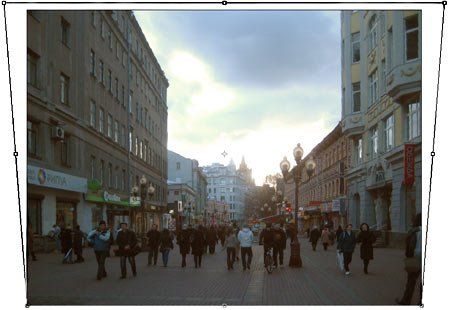
Нажимаем Enter. Обрезаем фото сверху и немного слева инструментом Crop (Кадрирование):

Сделаем небо темнее. Image - Adjustments - Shadow/Highlight (Изображение - Коррекция - Света/Тени). Устанавливаем настройки для светлых тонов (Highlights):
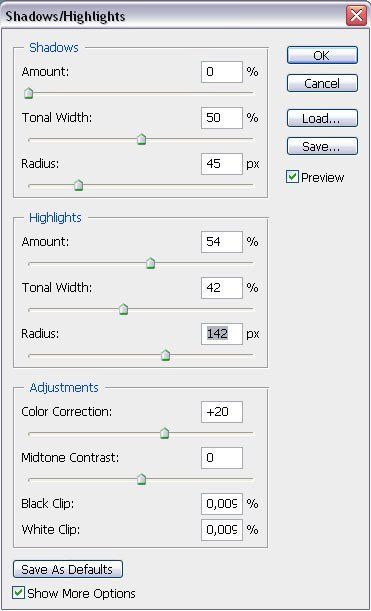
Увеличим контрастность фото командой Image - Adjustments - Brightness/Contrast (Изображение - Коррекция - Яркость/Контрастность):
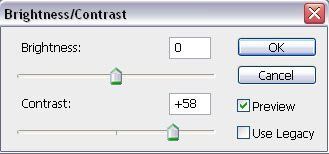
Результат:

Будем менять небо. Сделаем на небе яркий закат. Для этого я покопалась у себя в фотоальбомах и нашла вот такую фотографию с закатом:

Выделяем на ней небо инструментом Rectangular Marquee Tool  (Прямоугольная область) и переносим на нашу фотографию:
(Прямоугольная область) и переносим на нашу фотографию:

Для слоя с небом устанавливаем режим наложения Darken (темнее). Инструментом Move Tool  (Перемещение) двигаем слой с небом и выбираем место расположения так, чтобы смотрелось красиво и наиболее реалистично:
(Перемещение) двигаем слой с небом и выбираем место расположения так, чтобы смотрелось красиво и наиболее реалистично:

Создаём маску к слою  с небом и мягкой чёрной кистью стираем лишнее с домов:
с небом и мягкой чёрной кистью стираем лишнее с домов:

Так как на небе у нас закат то и всё остальное должно соответствовать закатному освещению.
Уберем синий цвет с фотографии. Команда Image - Adjustments - Hue/Saturation (Изображение - Коррекция - Тон/Насыщенность). Уменьшим насыщенность (Saturation) синих (Blues) и голубых (Cyans) цветов до -100.

Затем изменим цветовой баланс. Image - Adjustments - Color Balance (Изображение - Коррекция - Цветовой баланс). Настройки для средних тонов (Midtones):
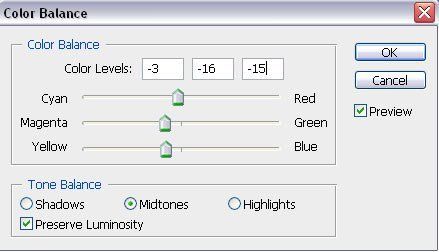
Для теней (Shadows):
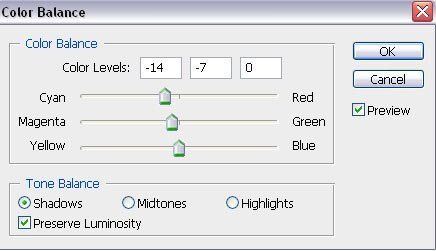
Результат:

Вернёмся к небу. Мне не нравится белое пятно на нём. Попробуем закрыть его. Копируем слой с небом Ctrl+J, удаляем маску, режим наложения так и оставляем Darken. Располагаем слой так, чтобы светлое пятно было закрыто и чтобы всё небо смотрелось красиво.

Создаём маску  для этого слоя и чёрной мягкой кистью стираем лишнее со зданий.
для этого слоя и чёрной мягкой кистью стираем лишнее со зданий.

Далее осветлим нижнюю часть фото командой Image - Adjustments - Shadow/Highlight (Изображение - Коррекция - Света/Тени). Меняем настройки в тенях (Shadows):
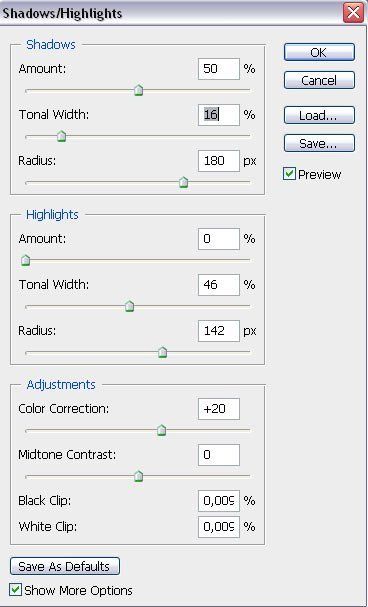
Результат:

Вот так выглядят мои слои на данном этапе:
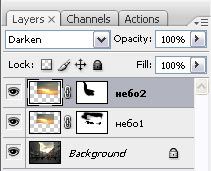
Применяем к слою с фото фильтр Коррекция дисторсии. Filter - Distort - Lens Correction (Фильтр - Искажение - Коррекция дисторсии) с настройками:
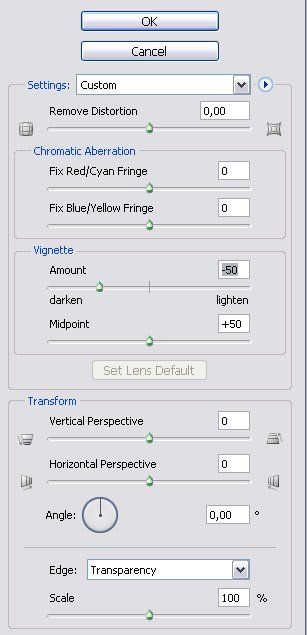
Усилим эффект закатного освещения. Применяем ещё раз к слою с фото команду Color Balance с настройками для светлых тонов (Highlights):
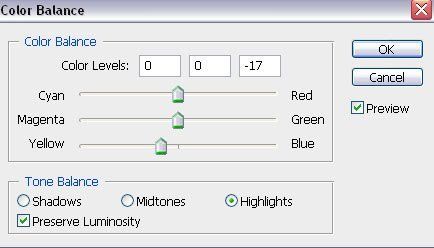
И для средних тонов (Midtones):
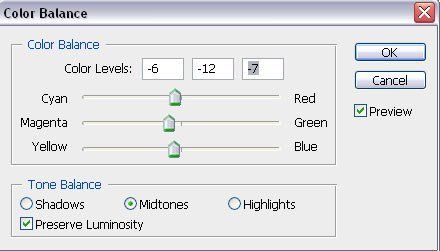
Добавим желтоватый оттенок зданиям. Я попробую сделать это необычным способом. Дублируем слой с фото. Выбираем инструмент Color Replacement Tool, и зажав клавишу Alt появившейся пипеткой кликаем по фото в области неба, выбирая желтый цвет. Закрашиваем этой кистью дома, окна, дорогу под ногами людей, в общем то,что должно быть освещено желтым светом:

Уменьшаем прозрачность этого слоя до 12%. Сливаем его с нижележащим слоем.
Сделаем тени и объём на фото. Создадим новый слой и зальём его 50% серым цветом (Edit - Fill). Этот слой должен располагаться выше остальных слоёв, в режиме наложения Overlay:
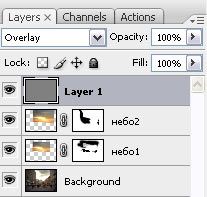
Рисуем мягкой кистью с настройками

по этому слою чёрным цветом, в тех местах,где нужно сделать темнее. Я затемнила дорогу под ногами людей, боковые стены дальних домов, окна, людей спереди. В общем усиливаем тени или создаём их там где их нет, исходя из того что источник света у нас теперь впереди.
Также с помощью инструмента Clone Stamp Tool (Штамп) сотрём фигуру человека справа. Вот что получается:

Сливаем все слои в один. Применяем к нему команду Image - Adjustments - Levels (Изображение - Коррекция - Уровни) с настройками:
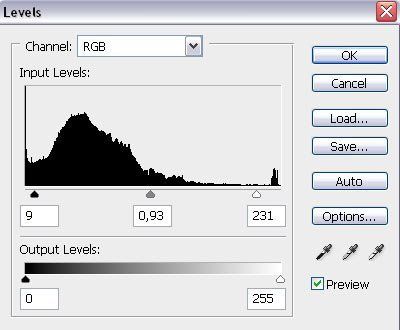
Получилось вот что:

Затем я убрала шумы с фотографии. Это можно сделать с помощью Filter - Noise - Reduce Noise (Фильтр - Шум – Уменьшить шум), а можно и любым другим плагином для подавления шума.
После этого я увеличила насыщенность фото Image - Adjustments - Hue/Saturation (Изображение - Коррекция - Тон/Насыщенность) и увеличила резкость на фото фильтром Filter - Sharpen - Unsharp Mask (Фильтр - Резкость - Контурная резкость)
Конечный результат:

Автор: Елена Медведева.
Источник: creativo.one
Комментарии 104
Отличный урок. Спасибо!
Большое спасибо за урок!
Новая жизнь для неудачного снимка. Мое видение. Спасибо.
очень понравился урок
коктюбе
жду ваших оценок
Большое спасибо за урок)
спасибо.
Спасибо!
а фигура девочки осталась недодуманной
Во как:)
Очень полезный урок :)
спасибо большое за урок, надеюсь у меня получилось его выполнить =)
ВОт вот парни, учитесь!
Спасибо за урок, анбиливыбл!
Спасибо!
Большое спасибо за урок) Неудачного снимка не нашла, поэтому просто преобразила фотографию)
Суперский урок))спасибо))
ух ты! классный урок!
Действительно нужно-классный. Автору большое спасибо!!!! =)
Большое спасибо!!!
Спасибо за урок... теперь уже исходник кажется тусклым и скучным... максимально хотела уйти от реальности...
я сделала еще одну работу и она мне нравиться больше)))
клево получается и спасибо за информацию
Очень полезная информация. Огромное спасибо!!!
большое спасибо за урок
Спасибо за урок.
Очень полезно, спасибо
Хороший урок. Вот что у меня вышло.
спасибо за урок ! очень хороший !
Спасибо.